富士通製のパソコンの場合、指紋認証の装置がついている場合があります。OS標準の機能を使って指紋認証サインインすることが可能です。今回は、Windows標準機能を使って実現します。

富士通製には、2つの指紋認証ログインが準備されています。両方試しましたが、OmniPassログインは、デザイン的にイマイチでした。
OmniPassによるログイン
詳しくは、オンラインの詳細マニュアルをご覧ください。電子版の詳細マニュアルの場所は、紙のマニュアルの表紙裏に記載されています。
Windows標準のログイン
OmniPassがインストールされていると、動きません。OmniPassをアンインストールしてください。本説明は、OmniPassアンインストールしたあとの説明です。
操作方法
OmniPassをアンインストールして、OS標準機能を利用します。事前に、OmniPassをアンインストールしましょう。
指紋を登録する
[Windows]+[I]で設定チャームに移動します。[PC 設定の変更]をクリック。

[アカウント]をクリックします。
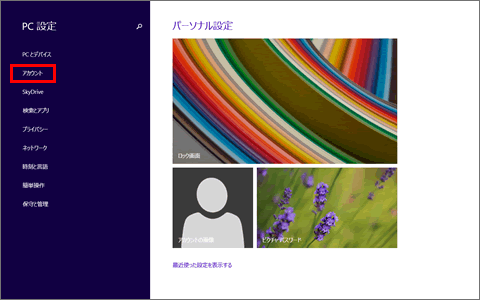
「サインインオプション」の「追加」を選択します。
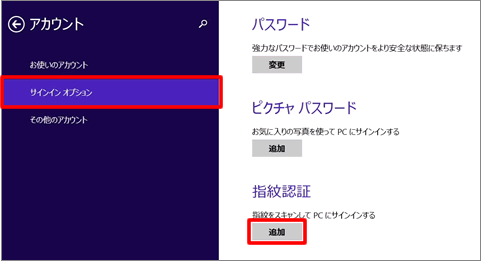
尚、第一関節より先の部分が読み取り範囲です。
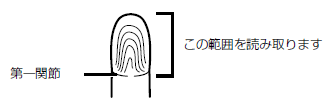
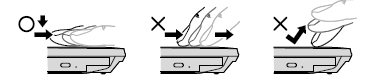
指を5回なぞります。
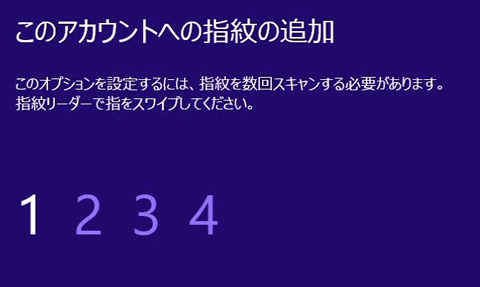
以上で、終了です。
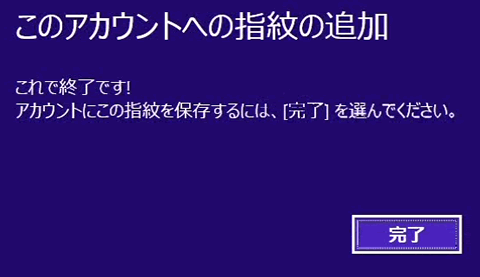
あとは、スライドするだけでログインできます。

指紋認証のすごいところは、この画面でスライドしてもサインインできます。
スリープ中やパスワード入力画面でもできます。超便利です。
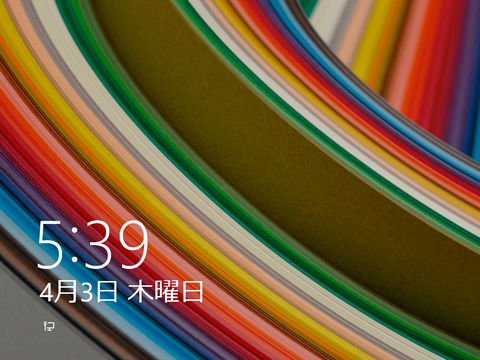
まとめ:指紋認証装置があれば使ってみよう!
めちゃくちゃ感度がよく、使い勝手は、最高です!
関連URL
Windows 8からの新機能 ドライブやSDメモリを暗号化する【BitLocker編】
【新ジャンルパソコンまとめ】8インチタブレット Windows

マイクロソフト認定トレーナー。専業ブロガーになり1年経過(別名:ひきごもり)。ブロガーなのに誤字脱字王。滑舌が悪いのにYouTuber。『自己紹介』
